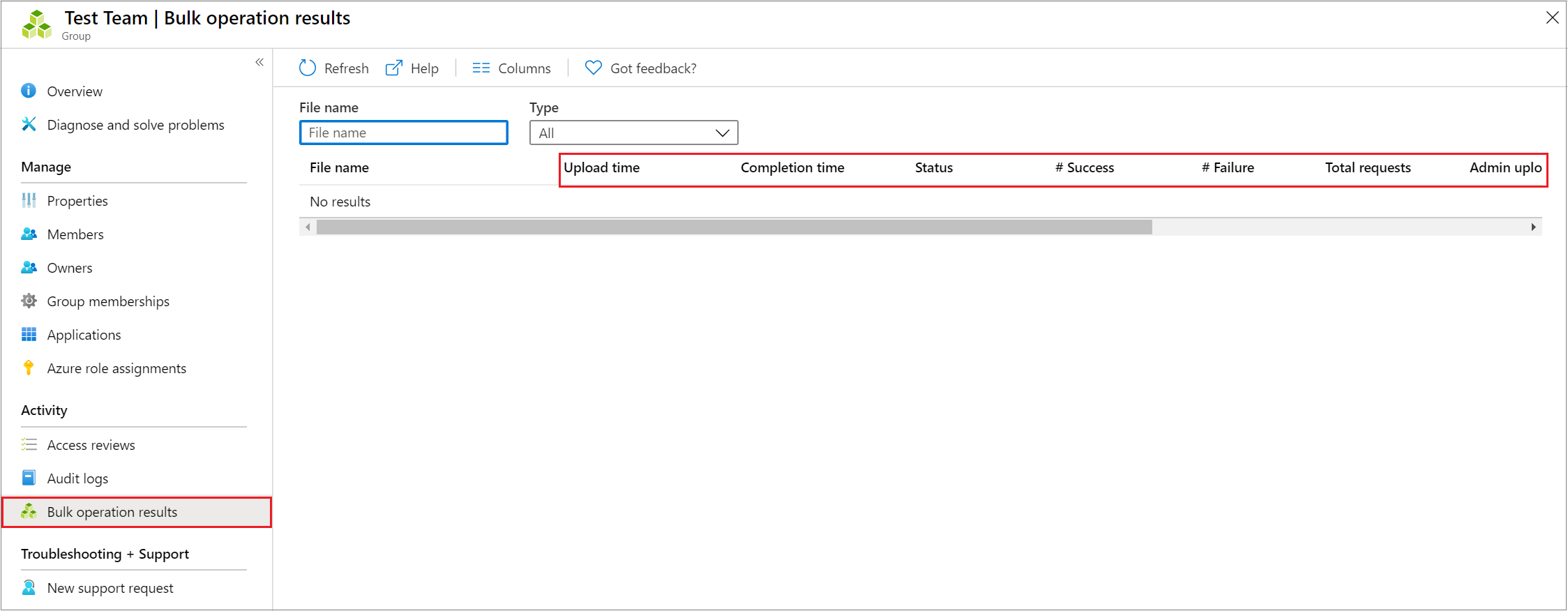Nota
El acceso a esta página requiere autorización. Puede intentar iniciar sesión o cambiar directorios.
El acceso a esta página requiere autorización. Puede intentar cambiar los directorios.
Puede descargar de forma masiva los miembros de un grupo de su organización en un archivo de valores separados por comas (CSV) desde el Centro de administración Microsoft Entra. Todos los administradores y usuarios que no son administradores pueden descargar listas de pertenencia a grupos.
Descarga masiva de pertenencias al grupo
Inicie sesión en el Centro de administración de Microsoft Entra por lo menos como administrador de grupos.
Seleccione Microsoft Entra ID.
Seleccione Grupos>Todos los grupos.
Abra el grupo cuya pertenencia quiere descargar y, a continuación, seleccione los miembros.
En la página Miembros, seleccione Operaciones masivas y elija Descargar miembros para descargar un archivo .csv que enumera los miembros del grupo.
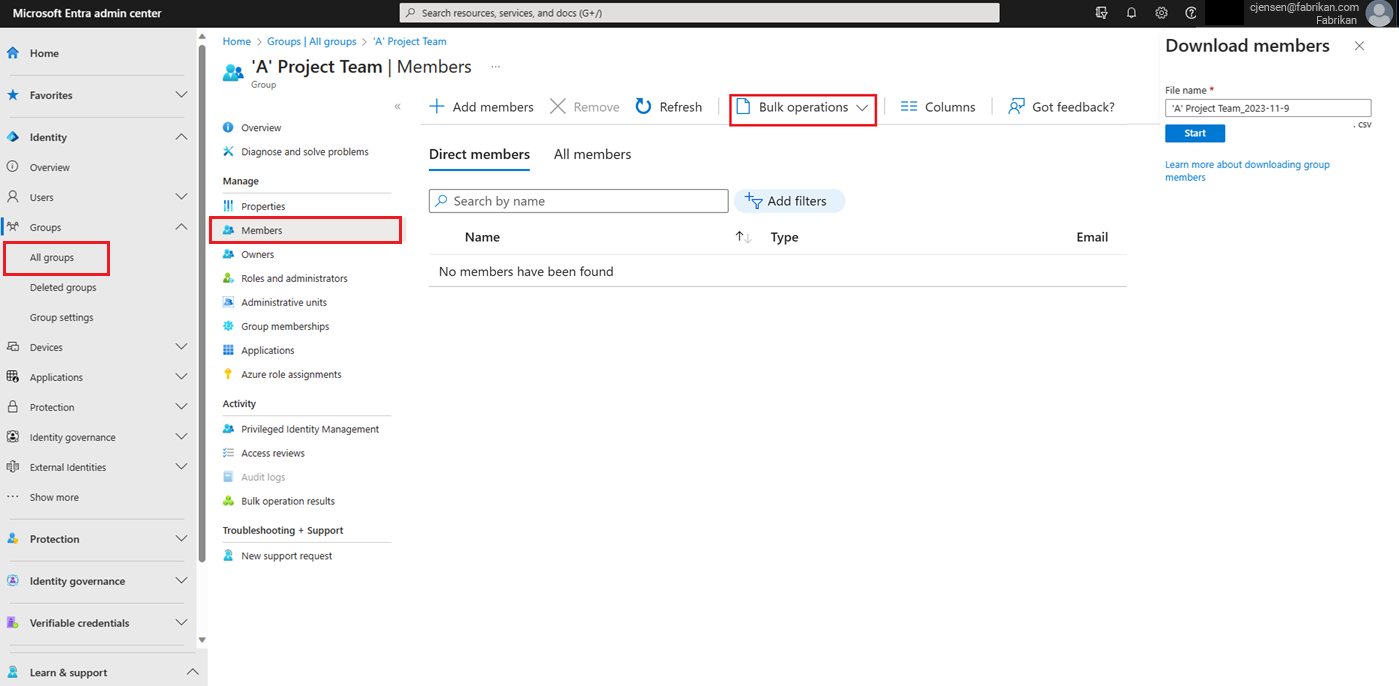
Si experimenta errores, puede descargar y ver el archivo de resultados en la página Resultados de la operación masiva. El archivo contiene el motivo de cada error. El envío del archivo debe coincidir con la plantilla proporcionada e incluir los nombres de columna exactos. Para obtener más información acerca de las limitaciones de las operaciones masivas, vea Límites del servicio de descarga masiva.
Comprobar el estado de la descarga
Puede ver el estado de todas las solicitudes masivas pendientes en la página Resultados de la operación masiva.
Límites del servicio de descarga de forma masiva
Nota:
Al realizar operaciones masivas, como importar o crear, puede encontrar un problema si la operación masiva no se completa en el plazo de la hora. Para solucionar este problema, se recomienda dividir el número de registros procesados por lote. Por ejemplo, antes de iniciar una exportación, puede limitar el conjunto de resultados filtrando por un tipo de grupo o un nombre de usuario para reducir el tamaño de los resultados. Al refinar los filtros, esencialmente se restringen los datos devueltos por la operación masiva. Para más información, consulte Limitaciones del servicio de operaciones masivas.